Salah satu gangguan terburuk dari perangkat Windows 10 yang mendukung sentuhan adalah 'Hantu Menyentuh' di layar. Ini adalah fenomena acak di mana layar komputer mulai berkedip gelembung seperti bintik-bintik di sekitar tepi layar dengan kursor mouse memantul di sekitarnya, menjadi hampir tidak dapat digunakan. Tampaknya layar mengembangkan pikirannya sendiri, kurang memperhatikan masukan dari pengguna. Jika Anda mengalami masalah yang sama, inilah yang harus Anda coba untuk memperbaikinya.
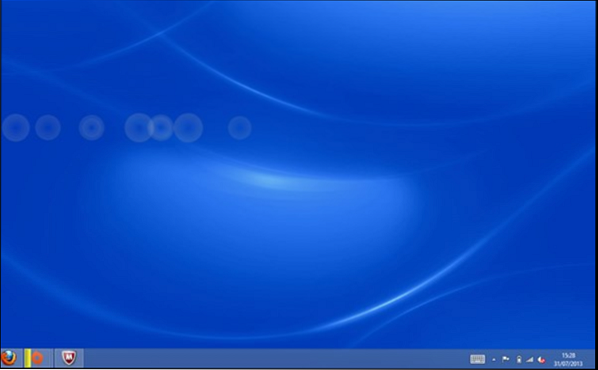
Ghost Touch Bubbles & perilaku mouse yang tidak menentu
Ketika lingkaran 'Hantu Menyentuh' ini muncul di layar, Anda hampir tidak memiliki kendali atasnya. Perilaku kursor yang terputus-putus membuat masalah menjadi lebih buruk! Untuk mengatasinya, lakukan langkah-langkah berikut following.
- Ubah Pengaturan Manajemen Daya.
- Nonaktifkan umpan balik sentuhan visual
- Perbarui atau Kembalikan Driver Grafik
- Kalibrasi layar sentuh Anda
- Periksa perangkat kerasnya
- Nonaktifkan layar sentuh yang sesuai dengan HID.
1] Ubah Pengaturan Manajemen Daya
Perangkat layar sentuh Windows 10 dikonfigurasi untuk menghemat daya, tetapi terkadang perubahan tak terduga dapat membuat layar sentuh Anda terlalu aktif. Karena itu, sebaiknya matikan atau nonaktifkan penghematan daya layar sentuh Anda. Untuk melakukan ini,
Tekan tombol Windows + X untuk membuka menu. Dari itu, pilih Pengaturan perangkat.
Selanjutnya, klik dua kali pada Perangkat Antarmuka Manusia, lalu klik dua kali daftar untuk layar sentuh yang sesuai dengan HID.
Tindakannya, ketika dikonfirmasi, akan membuka jendela baru. Beralih ke Manajemen daya tab dan hapus centang 'Izinkan komputer mematikan perangkat ini untuk menghemat daya' pilihan. Klik OK, lalu mulai ulang sistem Anda.
2] Nonaktifkan umpan balik sentuhan visual
Akses Pengaturan Windows 10 dan pilih Akses mudah di bawahnya.
Setelah itu, gulir ke bawah untuk menemukan 'Pilihan lain' di panel kiri dan hapus centang pada opsi 'Tampilkan Umpan Balik Visual ketika saya menyentuh layar'.

Klik 'Menerapkan' lalu tekan 'baik' tombol. Ini telah dikenal untuk membantu banyak orang.
3] Perbarui atau Kembalikan Driver Grafik
Periksa dengan Pembaruan Windows, dan lihat apakah ada pembaruan yang tertunda yang terkait dengan Driver Grafis Anda. Jika perlu, Anda selalu dapat menginstalnya secara manual dari situs web OEM. Namun, Jika Anda baru saja memperbarui Driver Grafis, Anda mungkin ingin kembali ke yang lama. Buka Device Manager > Pilih Graphics Driver > Cari tombol Roll Back. Ini hanya diaktifkan ketika ini adalah pembaruan terkini. Mungkin Anda perlu mengunjungi situs web produsen untuk mengunduh driver terbaru.
4] Kalibrasi layar sentuh Anda

Saat layar sentuh Anda lambat merespons atau merekam gerakan sentuh Anda secara tidak akurat, kalibrasi ulang proses mungkin memperbaiki masalah.
Anda mungkin perlu mengkalibrasi layar untuk pena atau sentuhan.
5] Periksa perangkat kerasnya
Mungkin Anda perlu memeriksa layar sentuh dengan dukungan perangkat keras untuk mengesampingkan kemungkinan bahwa perangkat keras mungkin rusak.
6] Nonaktifkan layar sentuh yang sesuai dengan HID
Duane Hutton menambahkan di bawah dalam komentar bahwa inilah yang membantunya:
Buka Pengelola Perangkat > Perangkat Antarmuka Manusia > Layar sentuh yang sesuai dengan HID > Klik kanan > Nonaktifkan.
Terakhir, terkadang laptop atau tablet mulai berperilaku tidak menentu saat di layar sentuh tidak berfungsi saat bekerja dalam kondisi suhu tinggi, kelembapan, lampu, atau kondisi lain yang mengganggu fitur layar. Jadi, cobalah untuk menghindari bekerja di bawah kondisi yang tidak menguntungkan seperti itu.
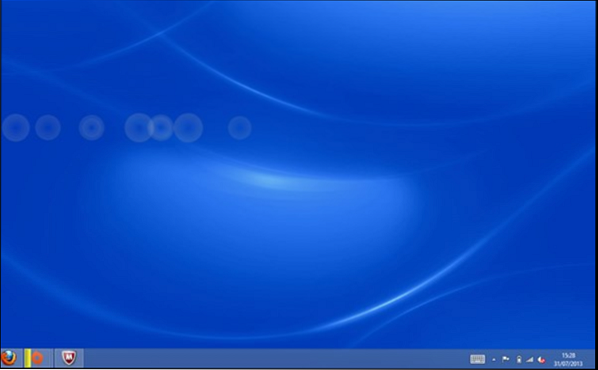
 Phenquestions
Phenquestions


